Sida Loogu Sameeyo Mashiinka Virtual Windows XP bilaash
Haddi ay tahay nostalgia ama in lagu socodsiiyo software duug ah, waxaa jira faa'iidooyin ku shaqeynta mashiinka Windows XP -sababaha saxda ah. Sida iska cad, laguma talinayo in Windows XP uu yahay nidaamkaaga kaliya ee hawlgalka, maadaama uu duugoobay, aan la taageerin, oo ay ka buuxaan khataro amni.
Mahadsanid, gabi ahaanba waa suurtogal in lagu rakibo mashiinka farsamada ee Windows XP bilaash. (Windows XP)Iyadoo hababka rasmiga ah ay u baahan yihiin a Windows 7 PC, waxaad isticmaali kartaa Windows 10 iyo nidaamyada kale ee hawlgalka, in kasta oo habkani u baahan yahay xoogaa ka hortag ah. Si aad u hesho Windows XP u shaqeeyo sidii mishiin dalwad ah, waa inaad si taxadar leh u raacdaa tilmaamahan.

Soo dejinta Windows XP iyo Soo saarista faylalka Rakibaadda(Extracting Installation Files)
Si aad u bilowdo isticmaalka mashiinka farsamada gacanta ee Windows XP, waxaad u baahan doontaa inaad isticmaashid PC ku shaqeeya Windows 10 , oo ay ku jirto habaynta BIOS ama UEFI . Waxaad isticmaali kartaa nidaamka qalliinka kale, laakiin tilmaamahan waxaa loo qaabeeyey iyada oo Windows 10 maskaxda lagu hayo.
Nidaamka qalliinka ee aad isticmaashid waxa uu sidoo kale u baahan doonaa in lagu taageero VirtualBox , software-ka aan u isticmaali doono si uu ugu shaqeeyo Windows XP .
- Haddii kombuyutarkaagu diyaar yahay, kala soo bax faylka Windows XP Mode (download the Windows XP Mode) EXE ee bogga Microsoft (oo lagu magacaabo WindowsXPMode_en-us.exe ). Haddii faylka aan lagu sii hayn Microsoft , waxaad ka soo dejisan kartaa CNET(download it from CNET) . Marka la soo dejiyo, ha socodsiin faylka(don’t run the file) . Rakibaadaha XP waxa kaliya oo taageera Windows 7 , marka waxaan u baahan doonaa inaan ka soo saarno faylasha aad uga baahan tahay si XP uu ugu shaqeeyo Windows 10 .
- Haddii kombuyutarkaagu aanu hore ugu rakibin, soo deji oo rakib 7-Zip(download and install 7-Zip) ka hor intaadan sii wadin. Marka 7-Zip la rakibo, hel faylkaaga rakibaha Windows XP gudaha (Windows XP)Windows File Explorer , ka dibna midig-guji(right-click) faylka.
- Laga soo bilaabo halkaas, dhagsii 7-Zip > Open archive > Cab si aad u furto faylka EXE ee 7-Zip File Manager .

- Gudaha 7-Zip File Manager , laba-guji galka Sources , ka dibna laba-guji faylka xpm . Tani waxay furi doontaa daaqad labaad oo ah 7-Zip File Manager oo ay ku jiraan faylasha mashiinka farsamada ee Windows XP.
- Dooro waxa ku jira ka hor intaadan gujin badhanka Soo saar(Extract) .

- Dooro meel ku haboon faylashaada Waxaa laga yaabaa inaad u baahato inaad abuurto gal cusub ka hor intaadan tan samayn. Markaad diyaar noqoto, dhagsii OK si aad u soo saarto faylasha PC-gaaga.

- Fur faylka ay ku jiraan faylalka Windows XP ee ku jira Windows File Explorer . Hel feylka VirtualXPVHD , midig-guji(right-click) > Magacaabis(Rename) , ka bacdi magaca ka beddel VirtualXPVHD(VirtualXPVHD) una beddel VirtualXP.VHD(VirtualXP.VHD) , ku darida muddada u dhaxaysa XP iyo VHD .

Ku darida fidinta faylka VHD waxay u beddeshaa faylkan faylka adag ee diskka, oo ay taageerto VirtualBox , taas oo kuu ogolaanaysa inaad ku socodsiiso Windows XP mashiinka farsamada.
Dejinta Mashiinka Virtual Windows XP Isticmaalka VirtualBox(Setting Up a Windows XP Virtual Machine Using VirtualBox)
Ka dib markaad soo saarto faylashaada soo dejinta ee Windows XP, waxaad diyaar u tahay inaad bilowdo inaad u dejiso sidii mashiinka farsamada gacanta.
- Marka hore, waxaad u baahan doontaa inaad soo dejiso oo aad rakibto VirtualBox(install VirtualBox) . Marka la rakibo, fur VirtualBox oo guji badhanka Cusub(New) si aad u bilowdo abuurista mishiin cusub.

- Daaqadda Abuuri Virtual Machine(Create Virtual Machine) , dhagsii badhanka Habka Khabiirka(Expert Mode) ee xagga hoose.
- Ku qor Windows XP sanduuqa Magaca(Name) si aad si toos ah ugu habayso dejimaha si ay ugu habboonaato XP. Laba jeer hubi in nooca uu(Version) yahay Windows XP (32-bit) , ka dibna cabbirka xusuusta(Memory Size) u dhig ilaa 512MB ama ka badan. Waad sare u mari kartaa, in kasta oo XP uu ku fiicnaan doono wax ka yar.

- Qaybta Hard Drive -ka ee Daaqadda Abuuri Virtual Machine(Create Virtual Machine) , dooro Isticmaal faylka Hard Disk-ga jira. (Use an existing hard disk file.)Riix calaamadda galka(folder icon ) ku xigta, ka bacdi ku dhufo ku dar(Add) daaqada xulashada Hard Disk(Hard Disk Selector ) -ga .

- Hel faylka VirtualXP.VHD , dabadeed dhagsii Fur(Open) si aad ugu darto. Marka VirtualXP.VHD uu ka soo muuqdo daaqadda Hard Disk Selector , dooro, kadibna taabo badhanka Select .(Choose)

- Marka aad ku soo laabato Abuuri Mashiinka Virtual(Create Virtual Machine) , laba jeer hubi in goobahaagu sax yihiin ka hor intaadan taabin badhanka Create .

Habaynta VirtualBox Final iyo Imtixaanka Windows XP(Final VirtualBox Configuration and Windows XP Testing)
Simulator- kaaga cusub ee Virtual XP wuxuu u soo muuqan doonaa sidii mashiinka farsamada gacanta Maamulaha VirtualBox(VirtualBox Manager) . Waxaad u baahan doontaa inaad dhawr isbeddel samayso ka hor inta aanad bilaabin socodsiinta, si kastaba ha ahaatee.
- Maamulaha VirtualBox(VirtualBox Manager) , dooro mashiinka farsamada gacanta ee XP oo guji badhanka Settings si aad u bilowdo qaabaynta.

- Guji nidaamka(System) tab marka hore. Marka la eego Amarka Bootka(Boot Order) , ka saar Floppy , ka dibna u habbee shayada sida ay u kala horreeyaan adigoo isticmaalaya fallaadhaha dhinaca: Hard Disk, Optical, Floppy, Network .
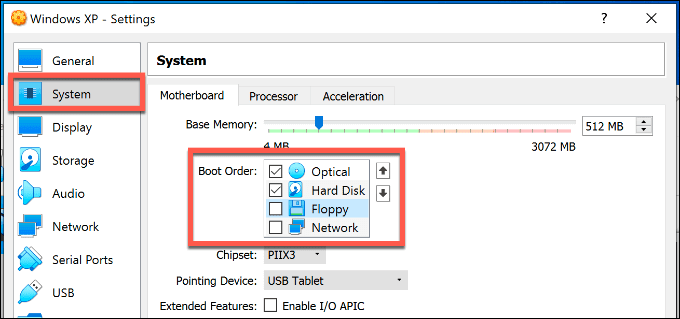
- Guji tab Bandhigga . (Display)Kordhi Xusuusta Fiidiyowga (Video Memory)16MB ilaa 128MB adoo isticmaalaya slider-ka qaybta Shaashada(Screen) .

- Marka dejimahaagu sax yihiin, dhagsii OK si aad u badbaadiso dejimahaaga mashiinka farsamada ee Windows XP . Hadda waxaad ku wadi kartaa mashiinkaaga XP markii ugu horeysay adigoo gujinaya badhanka Start .

- Waxaad u baahan doontaa inaad xaqiijiso qaar ka mid ah dejimaha hore ee XP marka aad u ordo XP markii ugu horeysay sida mashiinka farsamada, sida qaabka kumbuyuutarka iyo aagga wakhtiga. Xaqiiji(Confirm) goobahan marxalad kasta adiga oo riixaya badhanka Xiga(Next) .
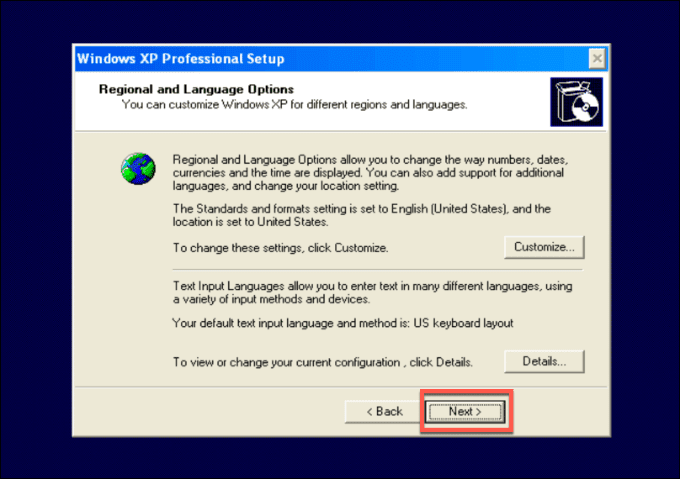
- Sii mashiinka farsamada gacanta ee XP magac, iyo sidoo kale bixi erayga sirta ah ee Maamulaha . (Administrator)Waxaad kaga tagi kartaa erayga sirta ah mid banaan hadii aad doorbidi lahayd. Guji Next si aad u sii waddo.

- Kadib xaqiijinta wakhtigaaga iyo taariikhdaada dejinta, XP wuxuu dhamaystiri doonaa habraaca dejinta oo dib u bilaabi doonaa. Marka tani dhammaato, dhagsii Devices > Insert Guest Additions CD Image ee daaqadaada VirtualBox . Tani waxay ku rakibi doontaa darawalo dheeraad ah iyo dejinta si ay khibradaada XP uga dhigto mid ka sii fiican VirtualBox .
- Raac habka habaynta, dhagsii Continue Si kastaba(Continue Anyway) ha ahaatee digniinaha darawalka ee soo muuqda.

- Ku darida Martida VirtualBox ee(VirtualBox Guest Additions) la rakibay, dhagsii dhame(Finish) si aad dib ugu bilowdo mishiinkaaga farsamada ee XP.
Mashiinka farsamada ee Windows XP ee ku raran meeshan waxa la isticmaali karaa oo keliya 30 maalmood maadaama aanu haysan shati sax ah. Haddii aad ka heli karto furahaaga shatiga(find your Windows license key) Windows Windows XP (tusaale ahaan kombuyuutar hore), waxa laga yaabaa inaad si toos ah ugu darto mishiinka farsamada gacanta, inkasta oo laga yaabo in aanu wali shaqayn.

Si taas looga gudbo, samee sawir-qaade mashiinka farsamada gacanta isla markaaba ka dib abuurista.
- Iyadoo mashiinka farsamada gacanta ee XP uu socdo, dhagsii Machine > Take Snapshot . Sii magacaaga hore ee Windows XP Snapshot ka hor inta aanad riixin badhanka OK .
- Haddii aad rabto inaad dib ugu soo celiso mashiinka farsamada gacanta sawirkan sawir-gacmeedka dambe, riix icon-ka menu ee ku xiga mashiinkaaga VirtualBox ee Maamulaha VirtualBox(VirtualBox Manager) oo dooro Sawir(Snapshots) -qaadista . Halkan, ka dooro sawirkaaga ka hor inta aanad riixin badhanka Soo Celinta(Restore) .

Soo celinta mashiinka farsamada ee Windows XP iyadoo la isticmaalayo sawir sawir leh ayaa dib u dajin doonta saacada, taasoo kuu ogolaanaysa inaad isticmaasho XP si aan xad lahayn, inkasta oo aad waayi doonto wax faylal ah ama software ah oo aad rakibtay ka dib markan.
Ku socodsiinta Nidaamyada Hawlgelinta Cusub ee VirtualBox(Running Newer Operating Systems In VirtualBox)
Marka ay soddonka maalmood kaa dhammaadaan, ha ilaawin inaad dib ugu noqotid sawirkaagii hore ee VirtualBox si aad dib ugu dejiso saacadda shatigaaga XP haddii aad rabto inaad sii tijaabiso.
Waxa kaliya oo aad wax badan ku samayn kartaa simulator Windows XP ah oo sidan oo kale ah, laakiin haddii aad rabto inaad tijaabiso, waxaad isku dayi kartaa nidaamyada kale ee hawlgalka sida mashiinnada farsamada gacanta ee VirtualBox . Tusaale ahaan, haddii aad rabto inaad isku daydo Linux , ku dheji Ubuntu beddelka VirtualBox(install Ubuntu in VirtualBox) .
Related posts
U oggolow astaamaha is-dhexgalka ee Mashiinka Farta ah ee Habka XP
Taageerada teknooloojiyadda ayaa naafada ka ah firmware-ka gudaha Windows 11/10
Sida loo damiyo ama loo suurto geliyo Virtualization Hardware gudaha Windows 11/10
Sida looga soo kabsado xogta Windows XP Mode VM on Windows 10
Fix ma abuuri karo mashiinka Virtual Java gudaha Windows 10
Software-ka ugu fiican ee duubista shaashada ee bilaashka ah ee leh maqalka loogu talagalay Windows 10
Sida loo suurtogeliyo Virtualization-ka Windows 10?
Software-ka Qaadista Shaashada Bilaashka ah ee ugu Fiican ee Windows 11/10
Software-ka ugu Fiican ee Maamulaha Qaybinta Bilaashka ah ee Windows 11/10
Tafatirayaasha Fiidiyowga ee Bilaashka ah ee ugu Fiican Windows 11/10
Ophcrack LiveCD Soodejin bilaash ah: Soo celi furayaasha sirta ah ee Windows
Panda Antivirus-ka bilaashka ah ee loogu talagalay Windows 10
IDE ugu fiican ee bilaashka ah ee loogu talagalay Windows 11/10
C++ IDE-ga bilaashka ah ee ugu fiican Windows 11/10
Ugu Fiican Falanqeeyaha Qashin qubka Bilaashka ah ee loogu talagalay Windows 11/10
Software-ka ugu Wacan ee Simulation Circuit ee Windows 10
Sida loogu beddelo Server-ka Jirka ah ee Citrix Xen Virtual Server (P2V)
Software-ka ugu Wacan ee Codka iyo Equalizer-ka bilaashka ah ee Windows 10 PC
Software-ka ugu Wacan ee Maareeyaha Soodejinta Bilaashka ah ee Windows 11/10
Dib u deji erayga sirta ah ee Windows-ka oo aan ku soo ceshado eraygayga sirta ah ee Guriga bilaashka ah
